如何删除excel表格打印时的空白页
1、首先,大家可以看到我已经做好的excel表格,设计的是一张A4纸打印的。

2、如图所示,设计的表格行和列都没有超出A4纸的大小。
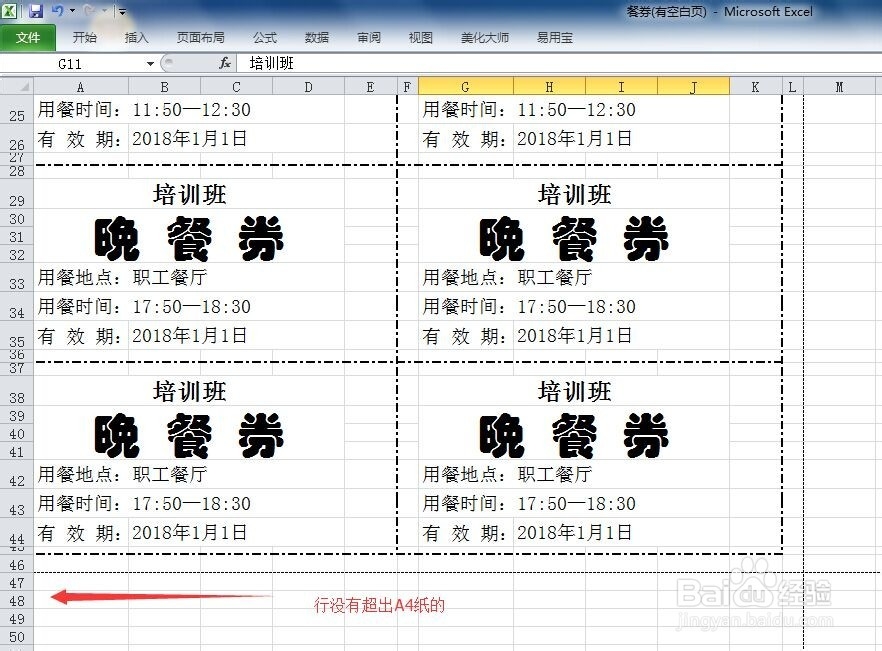

3、点击打印,会显示有2页内容要打印,但实际内容只有1页。
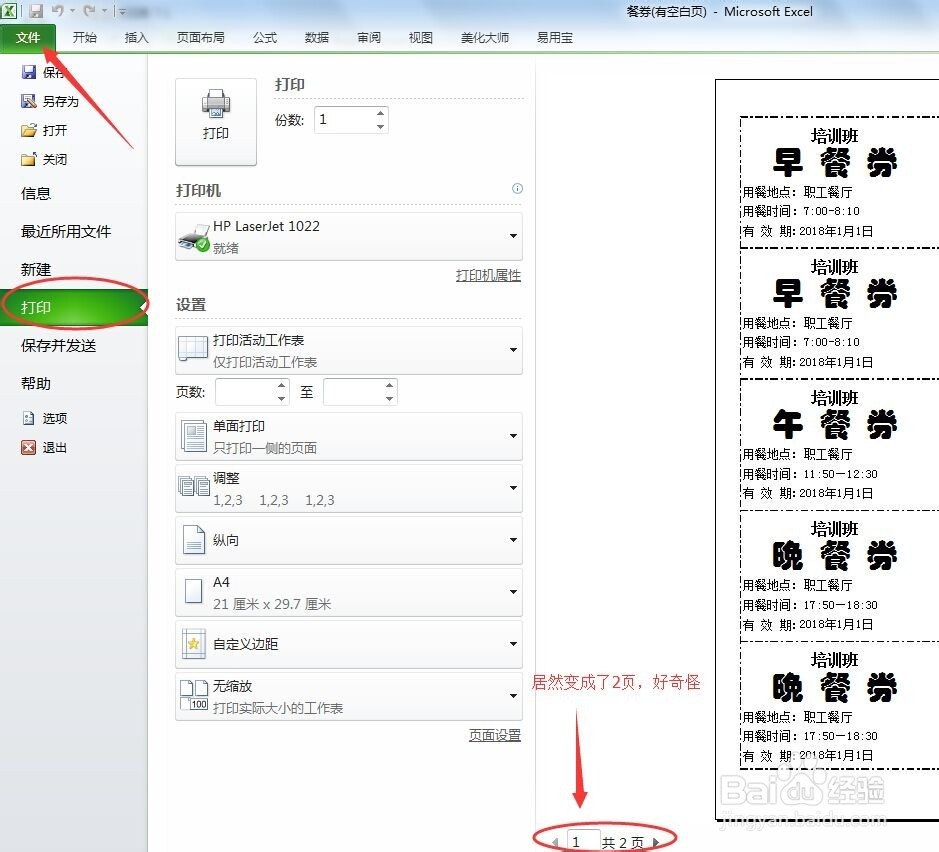
4、方法一:点击 打印预览 页面右下角的 页边距,查看是否有内容超过了边距。如果有内容超过了页边距,可以通过调整页边距把内容控制在一张A4纸里边。
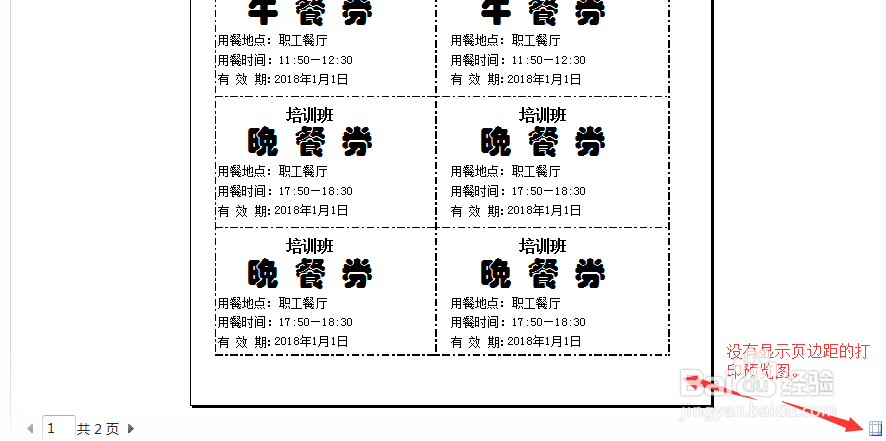

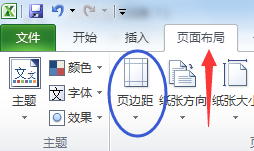
5、方法二:最简单但最不直观,因为可能需要操作多次,才能完成。
鼠标左键选中A4纸张外的一行,然后拖动鼠标选中多行,点鼠标右键执行删除操作。这里一定要注意,一般删除行就可以了,但列有时候也需要删除。如下图2。
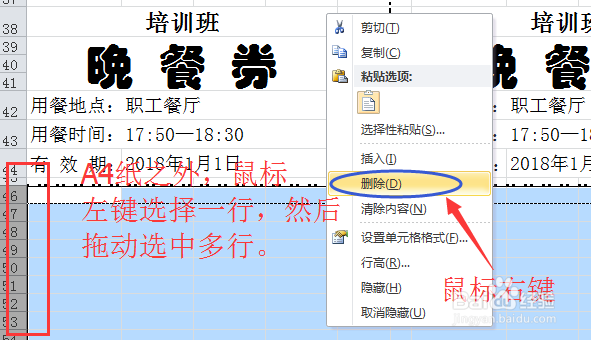
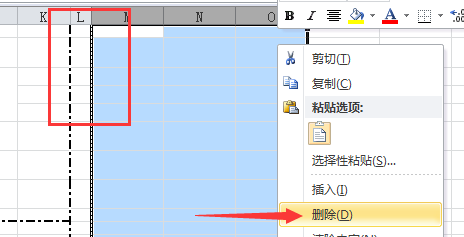

6、方法三:可视化最好用。进入菜单栏的 视图--》分页预览,这样可以看到一个蓝色实线框,蓝色实线框包含的区域就是要打印的区域,调整蓝色实线框,控制打印区域即可。如图所示。
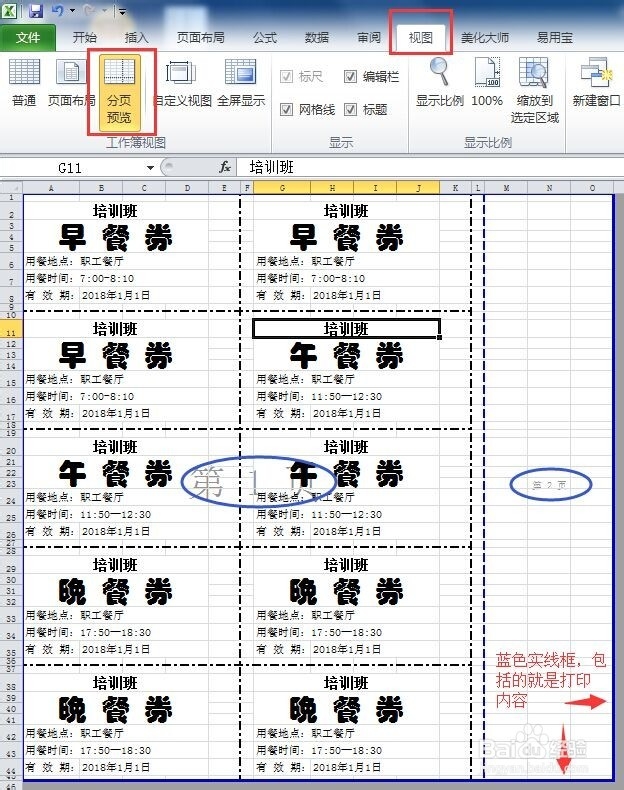

7、最后得到的就是只打印一张A4纸的excel表格。
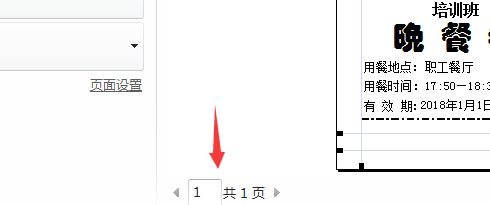
声明:本网站引用、摘录或转载内容仅供网站访问者交流或参考,不代表本站立场,如存在版权或非法内容,请联系站长删除,联系邮箱:site.kefu@qq.com。
阅读量:88
阅读量:28
阅读量:49
阅读量:150
阅读量:85